Как создать сайт для продажи игровых ключей
Как это работает
Сайт, созданный в Xsolla Site Builder, позволяет оформлять предзаказы и приобретать ключи для уже вышедших игр на разных платформах.
На сайте вы можете настроить:
- продажу и выдачу бесплатных игровых ключей;
- персонализацию;
- региональные ограничения продаж;
- промокоды и купоны;
- скидки.
Ниже приведена схема взаимодействия пользователя и страницы продажи игры. Создание заказа, открытие платежного интерфейса, отправка письма с игровыми ключами, отображение статуса покупки выполняются на стороне Xsolla.
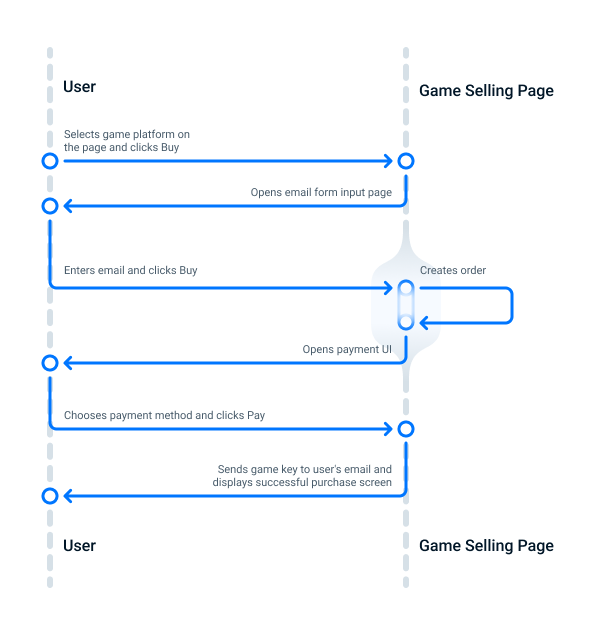
Вы можете продавать игровые ключи двумя способами:
- C помощью шаблона Страница игры. Шаблон подходит для продажи одной игры и позволяет импортировать информацию из вашей игры на сайт: мультимедиа, тексты и цвета появятся автоматически.
- C помощью шаблона Магазин игр. Шаблон подходит для продажи нескольких игр и каталога товаров. Также при использовании этого шаблона, вы можете добавить на сайт корзину.
Как настроить
Чтобы настроить продажу игровых ключей:
- Создайте игровые ключи в Личном кабинете.
- Добавьте игровые ключи на сайт.
- Дополните и опубликуйте сайт.
Создание через Личный кабинет
Чтобы создать игровые ключи:
- Откройте проект в Личном кабинете.
- В боковом меню нажмите Store.
- В панели Игровые ключи нажмите:
- Подключить – если у вас еще нет игровых ключей;
- Настроить – если вы ранее уже подключали игровые ключи.
- На вкладке Игровые ключи нажмите Новый пакет игровых ключей > Создать вручную.
- Задайте базовые настройки пакета:
- артикул;
- название игры;
- атрибут (опционально).
- Нажмите Сохранить и продолжить.
- Выберите платформы распространения игры и загрузите файлы с ключами в формате CSV или TXT.
- Если вы хотите продавать игру до официального релиза, установите переключатель Предзаказы в положение Вкл. Дату релиза, когда игровые ключи будут доставлены пользователям, вы можете указать сразу при создании ключей или позже.
- Нажмите Сохранить и продолжить.
- Установите цену и валюту для игровых ключей. Вы можете задать цены или создать бесплатные ключи, которые пользователь может получить, не тратя реальную валюту:
- Чтобы создать бесплатный пакет ключей, установите переключатель в поле Бесплатный ключ.
- Чтобы задать цену, установите переключатель в поле Платный ключ и укажите цену в одной валюте или в нескольких.
Если игра размещена на платформе Steam, вы можете импортировать настройки цен с этой платформы. Для этого нажмите Импортировать через ссылку и укажите ссылку на вашу игру в Steam.
- Если вы хотите Ограничить количество покупок ключа одним пользователем, установите переключатель в положение Вкл.
- Нажмите Сохранить и продолжить.
Создание сайта
Редактирование и публикация сайта
При необходимости вы можете:
- Изменить набор блоков сайта.
- Отредактировать блоки: изменить настройки по умолчанию, тексты, изображения.
- Изменить цветовую схему сайта.
Чтобы повысить эффективность сайта:
- Настройте SEO теги сайта и локализацию.
- Внесите изменения в домен (опционально). Для этого перейдите в Конструктор сайтов и нажмите Настроить в карточке вашего сайта. В разделе Домен внесите изменения в Домен Xsolla или подключите собственный домен.
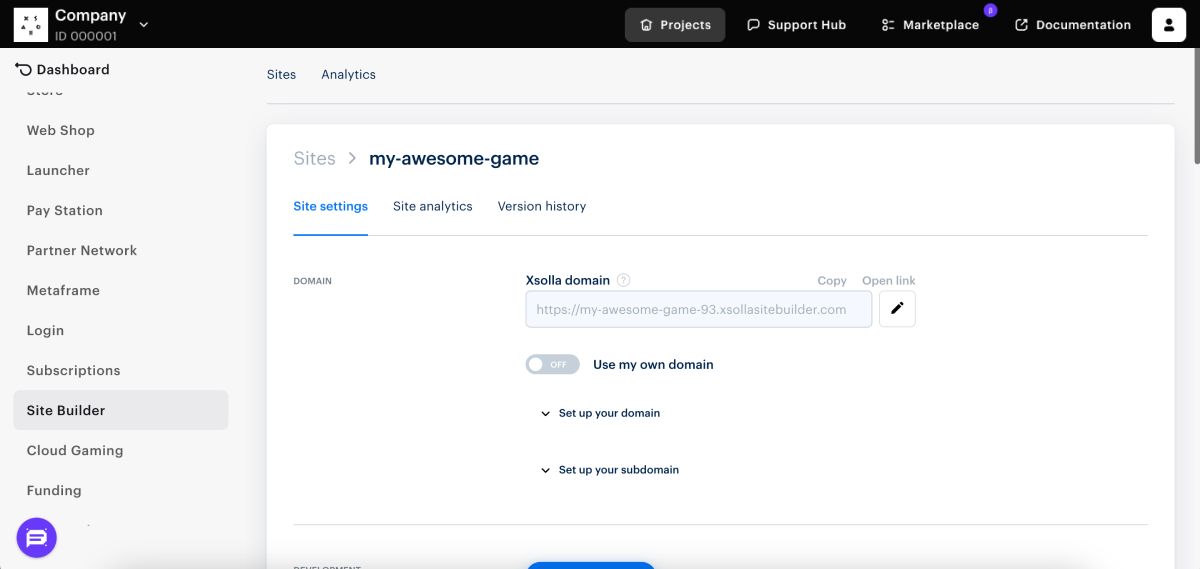
После того, как вы отредактировали сайт, опубликуйте его.
- Отсутствуют незаполненные разделы на сайте (отмечены красным кругом).
- Подписан Лицензионный договор с Xsolla.
Полезные ссылки
- Блоки Site Builder
- Настройка собственного домена
Нашли опечатку или ошибку в тексте? Выделите ее и нажмите Ctrl+Enter.



